上节我们谈到ARMxy工业计算机BL340系列使用Node-red实现Modbus/TCP协议通信案例的前半部分,本节继续述说上回,将其后半部分——采集从机数据完整说明。我们先来看BL340系列在接口和软件方面的出色表现:
在接口扩展性方面,BL340系列拥有丰富的接口资源,包括三路高速网口、两路USB接口以及多路RS485等通信接口,充分满足多样化的连接需求。同时,用户可根据实际需求灵活配置WiFi模块与4G模块,实现无线通讯的便捷接入。此外,产品还配备了电源接口与HDMI高清视频显示接口。
软件层面,BL340系列展现出强大的兼容性,不仅支持Linux、Ubuntu、Debian等多种主流操作系统,还兼容node-red、QT、Python、C++等多种编程语言及开发框架,为用户提供了广阔的开发空间与自由度。在数据存储方面,产品内置对MySQL、InfluxDB、SQLite等数据库的支持,轻松应对大数据处理与分析的需求。

现在,来看基于Node-red工具来采集从机数据的具体步骤:
1.设备启动,执行node-red程序,将上位机登录到node-red部署系统。使用的依赖模块有:“node-red-dashboard”、“node-red-contrib-modbus”。请参考 “安装依赖模块”步骤安装上相应依赖模块。
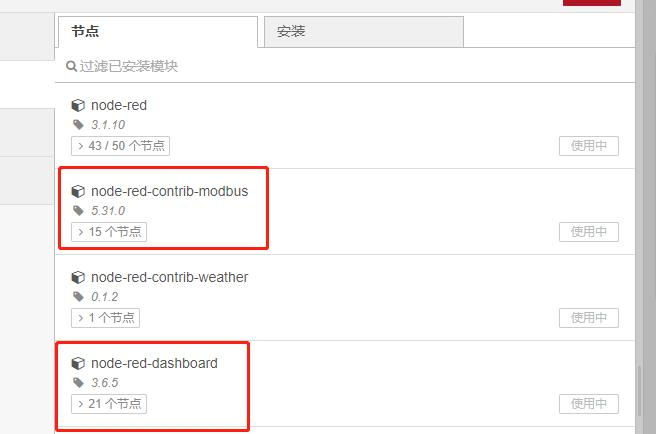
2.导入文件,成功后双击图中节点,执行以下操作,配置从机 IP地址以及端口号。

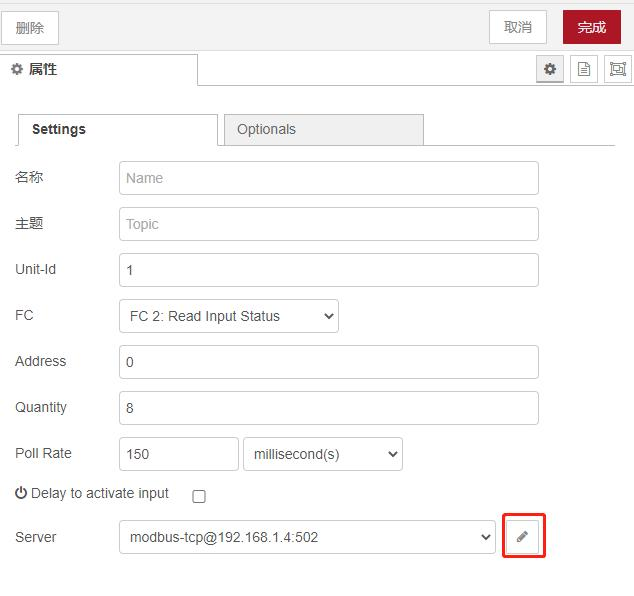
3.配置 IP地址为 192.168.1.4,端口号为 502。配置完后点击更新按钮。 备注:输入的 IP地址为 M160T设备所查询地址,端口号为配置端口号。
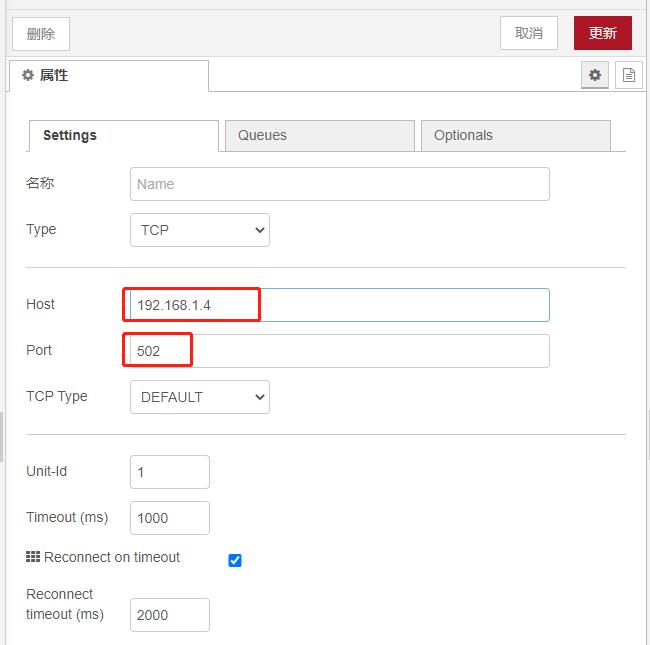
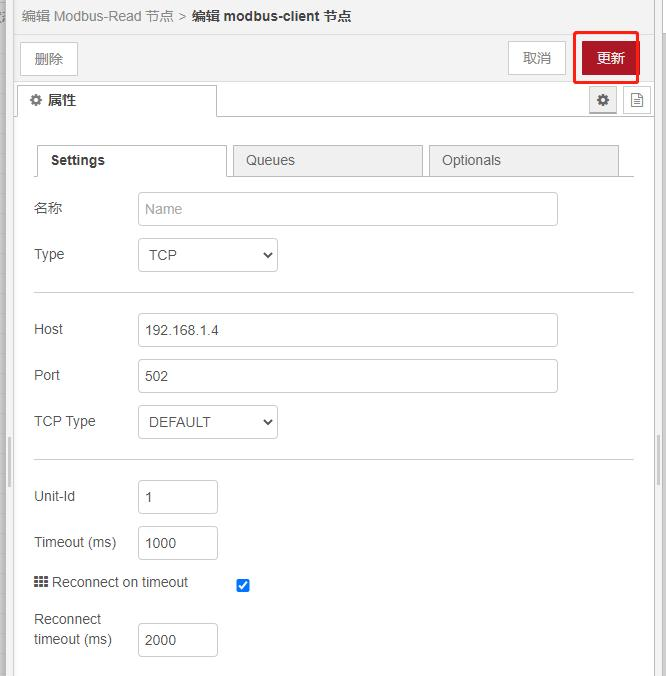
4.点击右上角部署按钮,启动程序。
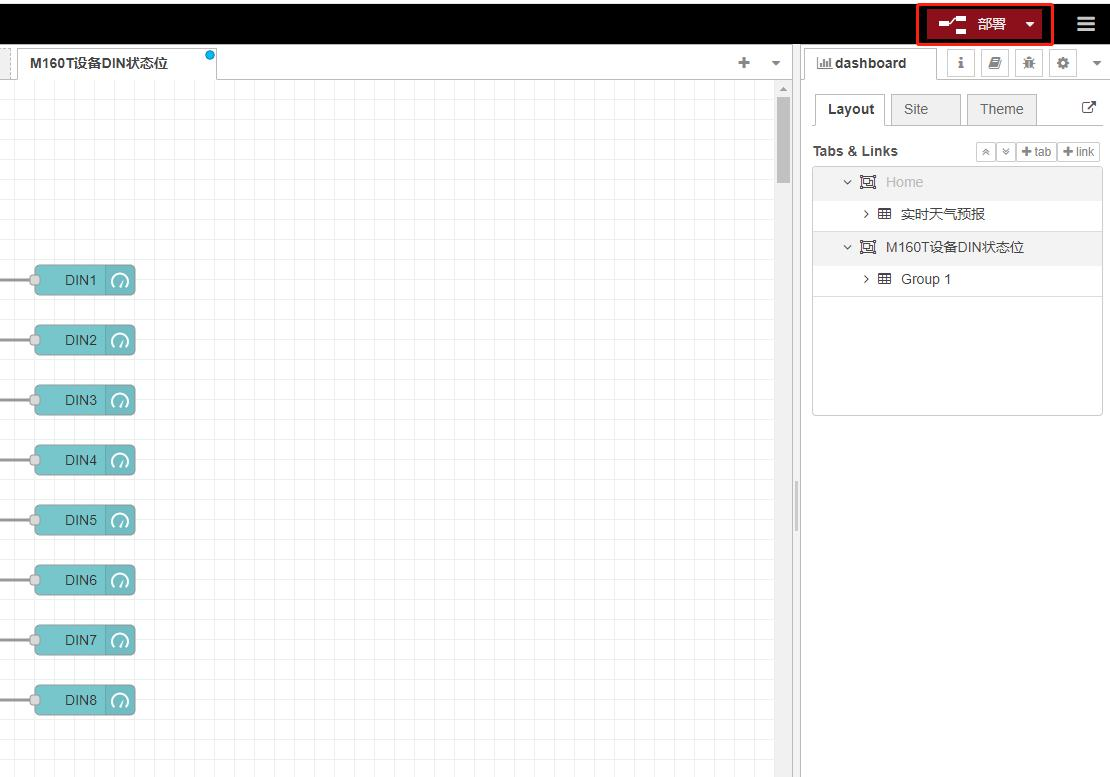
5.等待 M160T设备连接上 node-red程序后,link指示灯亮起。 执行以下操作,进入 Dashboard面板,再点击图片对应按钮。
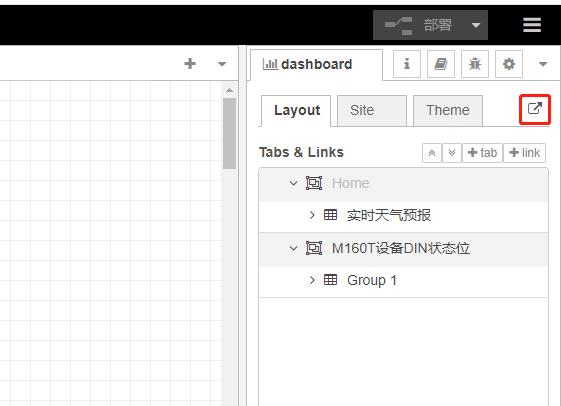
6.执行成功后将弹出网页显示 M160T设备当前 DIN口状态位。
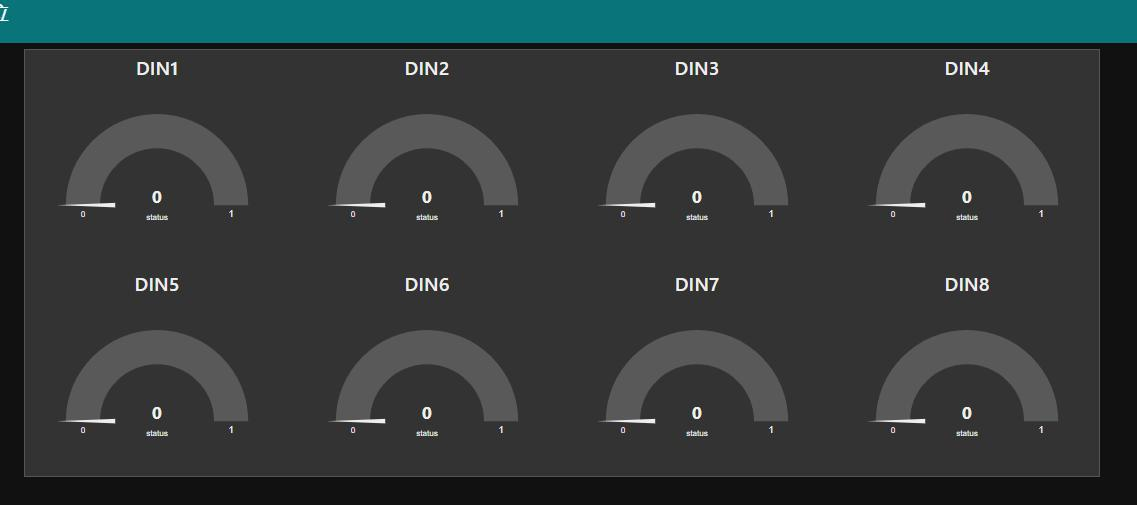
为了便于测试,将 M160T的 DIN1和 DIN6 引脚短接到 COM,DIN1和 DIN6输入高电平,状态位变为 1。 执行完后将看到网页显示 M160T设备当前 DIN1和 DIN6仪表盘高亮,状态位为 1。

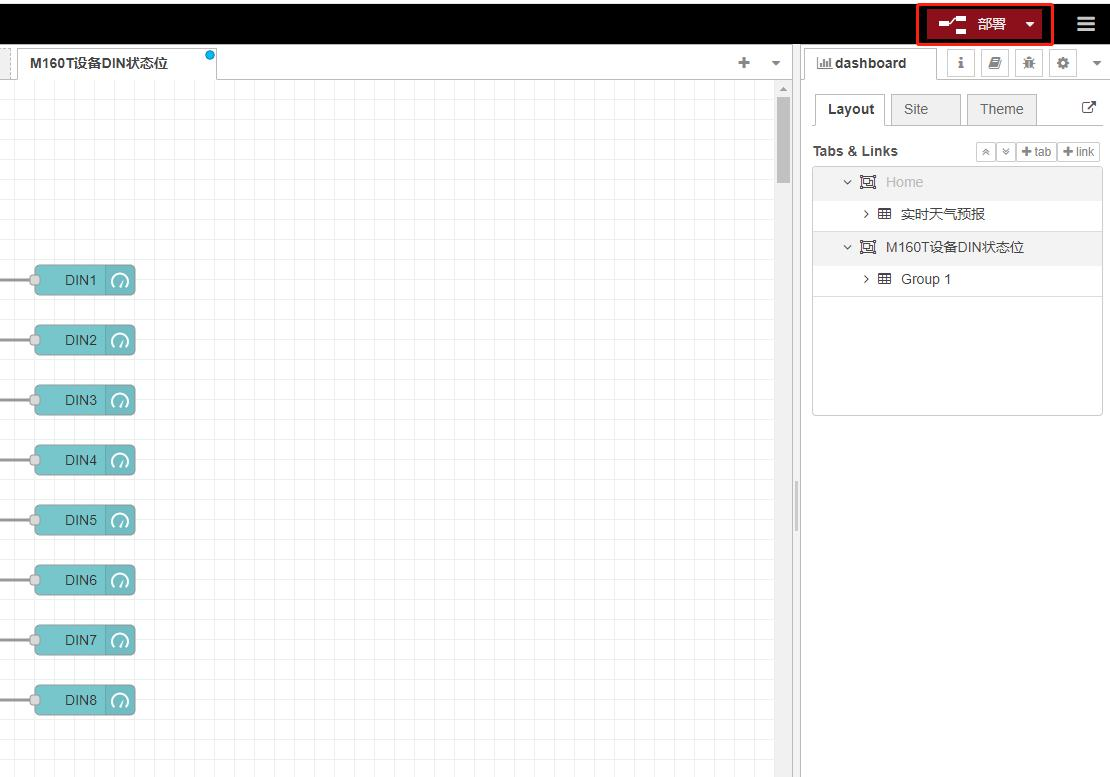
以上就是采集从站数据的完整步骤啦,更多资讯信息欢迎前往官方网站查阅!
审核编辑 黄宇
-
ARM
+关注
关注
134文章
9097浏览量
367617 -
数据采集
+关注
关注
39文章
6108浏览量
113668 -
RS485
+关注
关注
39文章
1159浏览量
82342 -
MODBUS
+关注
关注
28文章
1805浏览量
77014 -
PCIe
+关注
关注
15文章
1239浏览量
82666
发布评论请先 登录
相关推荐
RS485和CAN总线的比较分析
RS485与Modbus协议的结合应用
OpenAPC协助ARMxy工业计算机实现智能制造可视化解决方案
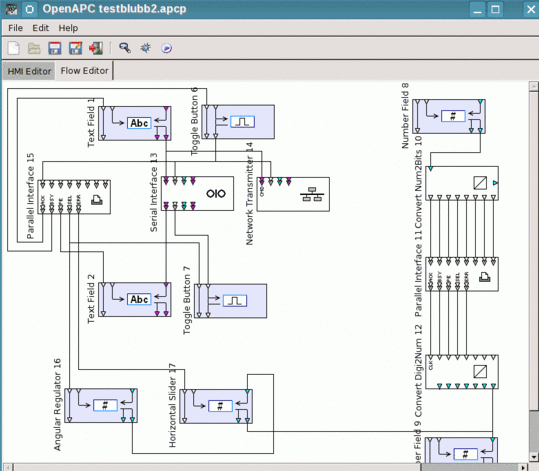
ARMxy ARM工业控制器带CAN,RS485,DI,DO,HDMI,4G应用于收费站





 ARMxy ARM工业计算机带RS485 CAN MINI-PCIE 4G通信用于Modbus从机的数据采集
ARMxy ARM工业计算机带RS485 CAN MINI-PCIE 4G通信用于Modbus从机的数据采集


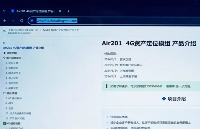












评论